Récupérer les messages WhatsApp en ligne : 7 solutions
En tant que dépositaire d’un large éventail d’informations sur la vie professionnelle et personnelle, WhatsApp est devenu un incontournable. Imaginez simplement que vous avez accidentellement perdu vos messages et pièces jointes WhatsApp qui étaient vitaux pour votre travail dont vous n’avez pas de copie de sauvegarde. Quelles options avez-vous en main pour récupérer les messages WhatsApp en ligne ?
Vous pouvez facilement récupérer des images/messages WhatsApp en ligne en suivant la liste des solutions que nous avons rassemblées pour vous.
Partie 1 : 4 solutions pour récupérer les messages WhatsApp en ligne pour iOS
- 1.1 Récupérer sélectivement les messages WhatsApp en ligne à partir du stockage local de l’iPhone
- 1.2 Récupérer sélectivement les messages WhatsApp en ligne à partir d’iTunes
- 1.3 Récupérer sélectivement les messages WhatsApp en ligne à partir d’iCloud
- 1.4 Récupérer les messages WhatsApp en ligne (méthode officielle d’Apple)
1.1 Récupérer sélectivement les messages WhatsApp en ligne à partir du stockage local de l’iPhone
Lorsque vous souhaitez récupérer des messages WhatsApp en ligne, choisir la meilleure méthode du marché est l’idée la plus judicieuse. Nous vous recommandons de choisir DrFoneTool – Récupérer (récupération de données iOS) d’ailleurs.

DrFoneTool – Récupération de données iPhone
Récupérer les messages WhatsApp en ligne depuis l’iPhone
- Non seulement peut récupérer des messages WhatsApp, des photos et d’autres pièces jointes, mais aussi des contacts, des médias, des notes, à partir de votre iPhone.
- Capable de gérer divers scénarios de perte de données ainsi que des appareils qui ne répondent pas et qui sont bloqués.
- Récupérer d’un iPhone verrouillé par mot de passe oublié.
- Qu’il s’agisse de votre iPhone, de votre sauvegarde iCloud/iTunes, il peut facilement récupérer des messages WhatsApp avec d’autres données.
- Prend en charge la prévisualisation sélective et la récupération des données sans aucune perte de données.
Voyons comment récupérer sélectivement les messages WhatsApp supprimés en ligne sur iPhone :
Étape 1 : Tout d’abord, installez DrFoneTool – Récupérer (récupération de données iOS) sur votre ordinateur et branchez votre iPhone via un véritable câble USB. Maintenant, lancez le programme, puis appuyez sur le bouton ‘Récupérer’.

Remarque : Avant d’exécuter le logiciel, désactivez la synchronisation automatique d’iTunes pour votre iPhone. Naviguez, ‘iTunes’ > ‘Préférences’ > ‘Appareils’ > cochez la case ‘Empêcher les iPods, iPhones et iPads de se synchroniser automatiquement’.
Étape 2 : Appuyez sur l’onglet ‘Récupérer depuis un appareil iOS’ dans le panneau de gauche. Vous pouvez maintenant voir la liste des types de fichiers récupérables à l’écran.

Étape 3 : Cliquez sur la case à cocher ‘WhatsApp et pièces jointes’, puis appuyez sur le bouton ‘Démarrer l’analyse’. Une fois le processus de numérisation terminé, le programme affiche la liste des données perdues et existantes sur votre écran.

Étape 4 : Afin de sélectionner les messages et pièces jointes WhatsApp supprimés, appuyez sur le menu déroulant ‘Filtres’ et choisissez l’option ‘Afficher uniquement les éléments supprimés’.
Étape 5 : Après cela, cochez les cases ‘WhatsApp’ et ‘Pièces jointes WhatsApp’ sur le panneau de gauche et prévisualisez les données.
Étape 6 : Cliquez sur le bouton ‘Récupérer sur l’ordinateur’ et enregistrez les données sur votre ordinateur.

1.2 Récupérer sélectivement les messages WhatsApp en ligne à partir d’iTunes
Si vous avez une sauvegarde iTunes contenant les données WhatsApp perdues, cette méthode avec DrFoneTool – Récupérer (récupération de données iOS) est parfait pour vous. Assurez-vous de désactiver la synchronisation automatique sur iTunes pour éviter à jamais la perte de données WhatsApp (ou autres) supprimées. Ici, vous verrez comment récupérer sélectivement les messages WhatsApp en ligne à l’aide de la sauvegarde iTunes.
Passons en revue le guide de la méthode iTunes pour récupérer en ligne les messages WhatsApp supprimés :
Étape 1 : Après avoir lancé le programme, appuyez sur l’onglet ‘Récupérer’, puis sur l’onglet ‘Récupérer les données iOS’ dans l’interface du programme.

Étape 2 : Dans le panneau de gauche, appuyez sur l’option ‘Récupérer à partir du fichier de sauvegarde iTunes’ et attendez un peu. Une fois que l’outil détecte et charge les sauvegardes iTunes passées, choisissez le fichier de sauvegarde souhaité ici.

Remarque : Dans le cas où votre sauvegarde iTunes provient d’un autre système et a été transférée ici via USB ou un autre mode. Appuyez sur le bouton ‘Sélectionner’ en bas de la liste de sauvegarde iTunes et chargez-le, avant d’appuyer sur le bouton ‘Démarrer l’analyse’.
Étape 3 : Maintenant, appuyez sur le bouton ‘Démarrer l’analyse’ et laissez un peu de temps pour le faire. Toutes les données du fichier de sauvegarde seront extraites ici.

Étape 4 : Prévisualisez les données une fois extraites, puis cochez les cases ‘WhatsApp’ et ‘Pièces jointes WhatsApp’. Maintenant, appuyez sur le bouton ‘Récupérer sur l’ordinateur’ et attendez que les données soient enregistrées sur votre ordinateur.

1.3 Récupérer sélectivement les messages WhatsApp en ligne à partir d’iCloud
Avoir une sauvegarde iCloud pour WhatsApp et votre appareil signifie que vous pouvez l’utiliser pour récupérer des messages WhatsApp en ligne en utilisant DrFoneTool – Récupérer (récupération de données iOS). Dans cette partie de l’article, nous allons vous montrer exactement cela.
Voici le guide rapide pour récupérer les messages WhatsApp en ligne depuis iCloud :
Étape 1 : Une fois que vous avez téléchargé DrFoneTool – Récupérer (récupération de données iOS), installez-le. Maintenant, lancez-le et appuyez sur l’onglet ‘Récupérer’ là-bas.

Étape 2 : Appuyez sur l’onglet ‘Récupérer les données iOS’, puis dans le panneau de gauche, appuyez sur l’option ‘Récupérer à partir du fichier de sauvegarde iCloud’.

Étape 3 : Saisissez les détails du compte iCloud pour vous connecter et parcourez la liste des sauvegardes iCloud.

Étape 4 : Choisissez celui dont vous souhaitez récupérer les messages WhatsApp et appuyez sur ‘Télécharger’.

Étape 5 : Dans la fenêtre contextuelle suivante, cochez la case en regard de ‘WhatsApp’ et cliquez sur ‘Suivant’. En quelques minutes, les données sont téléchargées.

Remarque : Si vous avez une sauvegarde iCloud pré-téléchargée, aucune connexion iCloud n’est requise. Appuyez sur le lien ‘Pour prévisualiser et analyser le fichier de sauvegarde iCloud précédemment téléchargé’ pour le télécharger.
Étape 6 : Une fois le fichier de sauvegarde scanné, prévisualisez-le, puis sélectionnez ‘WhatsApp’ et ‘Pièces jointes WhatsApp’ dans le panneau de gauche. Appuyez enfin sur le bouton ‘Récupérer sur l’ordinateur’ pour récupérer gratuitement les messages WhatsApp en ligne sur votre ordinateur.

1.4 Récupérer les messages WhatsApp en ligne (méthode officielle d’Apple)
Il n’est pas étrange d’effectuer la récupération de données WhatsApp en ligne en utilisant la méthode officielle. Comme vous utilisez principalement la sauvegarde iCloud pour vos données iPhone, WhatsApp pourrait être là pour être récupéré. Mais, le problème associé à cette méthode est que vous pourriez constater que toutes les données existantes sont effacées sur votre iPhone avec la récupération iCloud. Pour des alternatives plus sûres, vous pouvez suivre le guide décrit ci-dessus.
Voyons la méthode officielle d’Apple de récupération des messages WhatsApp à partir de la sauvegarde des données iCloud :
- Parcourez ‘Paramètres WhatsApp’ sur votre iPhone > ‘Paramètres de chat’ > ‘Sauvegarde de chat’ pour vérifier que la sauvegarde iCloud contenant l’historique de chat WhatsApp est là.
- Supprimez et réinstallez ‘WhatsApp’ depuis l’App Store.

- Lancez ‘WhatsApp’> vérifiez le numéro de téléphone> restaurez l’historique de WhatsApp Chat à l’aide des invites à l’écran.
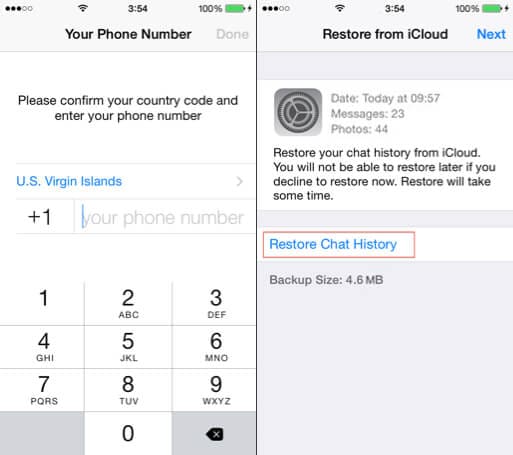
Partie 2 : 3 solutions pour récupérer les messages WhatsApp en ligne pour Android
2.1 Récupérer sélectivement les messages WhatsApp en ligne à partir d’Android
Que vous ayez l’intention de récupérer des messages WhatsApp supprimés en ligne ou de lire ces messages WhatsApp, DrFoneTool – Récupérer (récupération de données Android) est votre meilleur endroit où aller.

DrFoneTool – Récupération de données (Android)
Meilleur outil pour récupérer les messages WhatsApp en ligne pour Android
- Taux de récupération élevé et prise en charge d’une large gamme de récupération de données
- Prend en charge plus de 6000 appareils Android.
- Récupère les données d’un téléphone Samsung cassé.
- Que vous ayez perdu des données lors de l’enracinement, de la mise à jour du système d’exploitation, du clignotement de la ROM ou de la réinitialisation d’usine de votre Android, il peut récupérer des données dans tous les cas.
- Pour l’instant, l’outil récupère les chats WhatsApp supprimés d’Android uniquement si les appareils sont antérieurs à Android 8.0 ou s’ils sont enracinés.
Si vous vous demandez ‘puis-je récupérer de manière sélective mes messages WhatsApp en ligne à partir d’un appareil Android?’ voici ce qu’il faut faire :
Étape 1 : Installez DrFoneTool – Récupérer (récupération de données Android) puis exécutez-le sur votre ordinateur. Cliquez sur le bouton ‘Récupérer’. Connectez le mobile Android et activez le ‘Débogage USB’.

Étape 2 : Une fois que DrFoneTool – Récupérer (Android) détecte votre téléphone Android, vous pouvez voir les types de données que vous pouvez récupérer. Cliquez sur les cases à cocher contre ‘Messages WhatsApp et pièces jointes’ et appuyez sur ‘Suivant’.

Étape 3 : Pour les téléphones Android non rootés, vous serez invité à choisir ‘Rechercher les fichiers supprimés’ et ‘Rechercher tous les fichiers’. Sélectionnez l’un d’entre eux et appuyez sur ‘Suivant’. Les données sont analysées par DrFoneTool – Récupérer (récupération de données Android).

Étape 4 : Dès que la numérisation est terminée, prévisualisez les données et cochez « WhatsApp » et « Pièces jointes WhatsApp ». Appuyez sur le bouton ‘Récupérer’ pour enregistrer toutes les données sur votre système.

2.2 Récupérer les messages WhatsApp en ligne à partir du stockage local Android
Ici, nous allons apprendre à effectuer une récupération WhatsApp en ligne à l’aide du stockage local WhatsApp sur Android. La sauvegarde locale pour WhatsApp n’est stockée que pendant 7 jours.
Pour restaurer une sauvegarde plus ancienne, nous vous recommandons de suivre ce guide :
- Allez dans le dossier ‘stockage interne/WhatsApp/Bases de données’> localisez le fichier de sauvegarde. Sur certains appareils Android, vous pouvez trouver ‘stockage du téléphone’ au lieu de ‘stockage interne’.
- Choisissez le fichier de sauvegarde WhatsApp que vous souhaitez restaurer et renommez-le de ‘msgstor-YYYY-MM-DD.1.db.crypt12’ à ‘msgstore.db.crypt12.
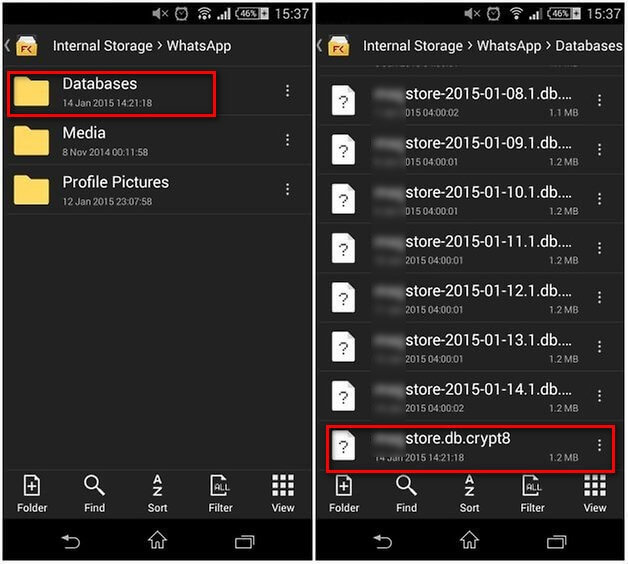
- Maintenant, désinstallez WhatsApp d’Android et réinstallez-le > configurez en utilisant le même numéro de mobile > appuyez sur « Restaurer l’historique des discussions » > « Restaurer ». Vos chats supprimés seront également récupérés.
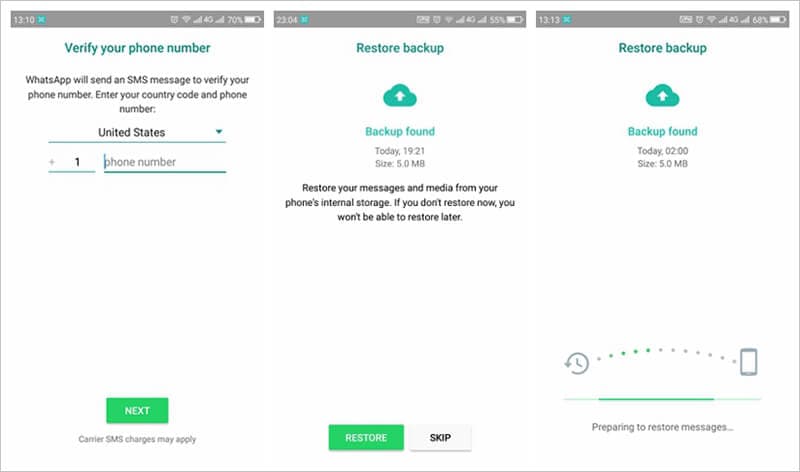
2.3 Récupérer les messages WhatsApp en ligne depuis Google Drive
Une autre façon de récupérer le chat WhatsApp en ligne consiste à utiliser Google Drive. Il s’agit de la pratique de récupération de messages WhatsApp en ligne la plus populaire pour les appareils Android.
Pour cet exercice, il y a quelques points que vous devez d’abord garder à l’esprit. Le compte Google que vous utilisez pour restaurer doit être le même que celui avec lequel vous aviez votre ancien compte WhatsApp. Votre numéro de téléphone doit être le même que celui que vous avez sauvegardé sur Google Drive.
Une fois ces points pris en charge, voici ce que vous pouvez faire pour récupérer les messages WhatsApp en ligne :
- Une fois que vous avez réinstallé WhatsApp sur votre appareil Android, lancez l’application. Entrez votre numéro de téléphone lorsque vous y êtes invité.
- Tout en choisissant l’option de restauration, appuyez sur ‘Restaurer l’historique des discussions’ et appuyez sur ‘Restaurer’.
Remarque : Lorsque WhatsApp détecte votre sauvegarde Google Drive, choisissez cette option pour la restauration. Une fois que vous avez confirmé, alors le le processus de récupération en ligne démarre.
Derniers articles

